この記事では、Microsoft®WindowsServer®2012サーバーでActiveDirectory®の役割を設定するプロセスについて説明します。この記事は、既存のActiveDirectoryフォレストを持たないユーザーを対象としています。既存のActiveDirectoryフォレストのドメインコントローラーとして機能するようにサーバーを構成する方法については説明していません。
注 :Microsoft Windows Server 2008 R2 Enterprise64ビット(W2K8)でのActive Directory DomainServices(AD DS)の役割の設定については、「Windows Server2008R2Enterprise64ビットへのActiveDirectoryドメインサービスのインストール」を参照してください。
ActiveDirectoryをインストールする
次の手順を使用して、サーバーにActiveDirectoryをインストールします。
-
サーバーマネージャーを開きます タスクバーから。
-
サーバーマネージャーから ダッシュボードで、役割と機能の追加を選択します 。
役割と機能ウィザードが起動します。このウィザードを使用すると、WindowsServer2012インスタンスに変更を加えることができます。
-
インストールタイプについて 画面で、役割ベースまたは機能ベースを選択します 次へをクリックします 。
注 :役割は、インターネットインフォメーションサービス(IIS)などのサーバーの主要な機能セットを表します。機能は、特定の役割に追加の機能を提供します。
-
デフォルトでは、現在のサーバーが選択されています。 次へをクリックします 。
-
サーバーの役割について 画面で、ActiveDirectoryドメインサービスの横にあるチェックボックスを選択します。
ドメインサービスをインストールするには、追加の役割、サービス、または機能もインストールする必要があることを説明する通知が表示されます。これらの追加機能には、証明書サービス、フェデレーションサービス、軽量ディレクトリサービス、および権利管理が含まれます。
追加機能を選択するには、[機能の追加]をクリックします 。
-
機能の選択 画面で、AD DSのインストールプロセス中にインストールする機能の横にあるチェックボックスを選択し、[次へ]をクリックします。 。
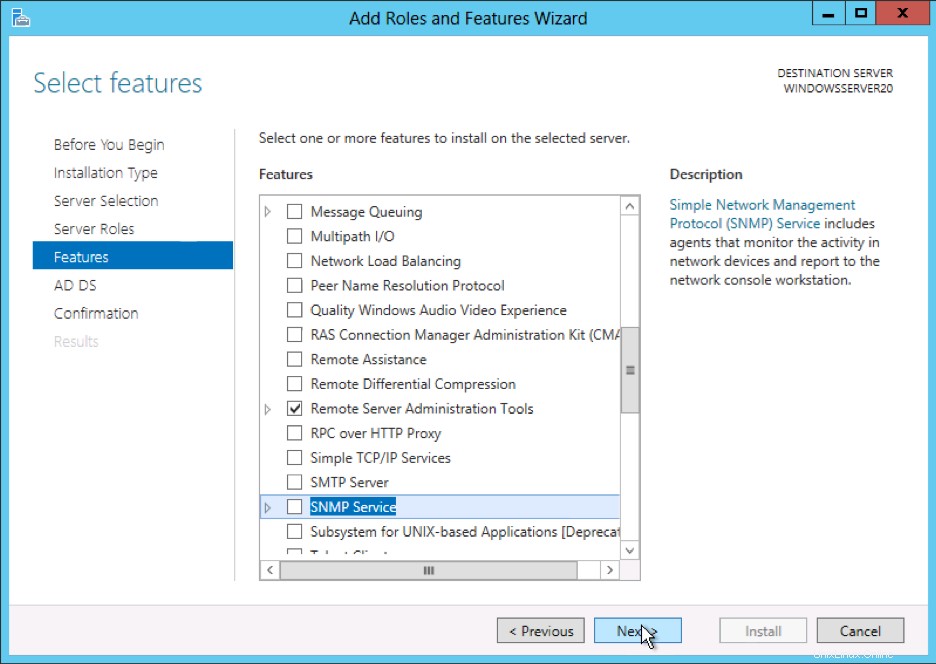
-
AD DSの情報を確認します タブをクリックし、[次へ]をクリックします 。
-
インストールの選択を確認するの情報を確認します 画面が表示されたら、[インストール]をクリックします 。
注 :インストールの進行状況に関する情報が表示されます。インストールが完了すると、ServerManagerのランディングページにADDSの役割が表示されます。
サーバーをドメインコントローラーに昇格させる前に、次の手順を使用してリモートレジストリサービスを開始する必要があります。
-
[スタート]>[コントロールパネル]をクリックします 。
-
サービスの下 、リモートレジストリを右クリックします プロパティを開きます メニュー。
-
起動タイプから: ドロップダウンメニューで、自動を選択します 。
-
サービスステータスの下 、開始を選択します 。
リモートレジストリサービスが開始されます。
AD DSの役割をインストールしたら、次の手順を使用してドメインのサーバーを構成する必要があります。
-
タスクバーから、[サーバーマネージャーを開く]をクリックします 。
-
サーバーマネージャーウィンドウの上部のナビゲーションバーにある黄色の通知アイコンを選択します。
通知ペインが開き、展開後の構成が表示されます 通知。 このサーバーをドメインコントローラーにプロモートするをクリックします 通知に表示されるリンク。
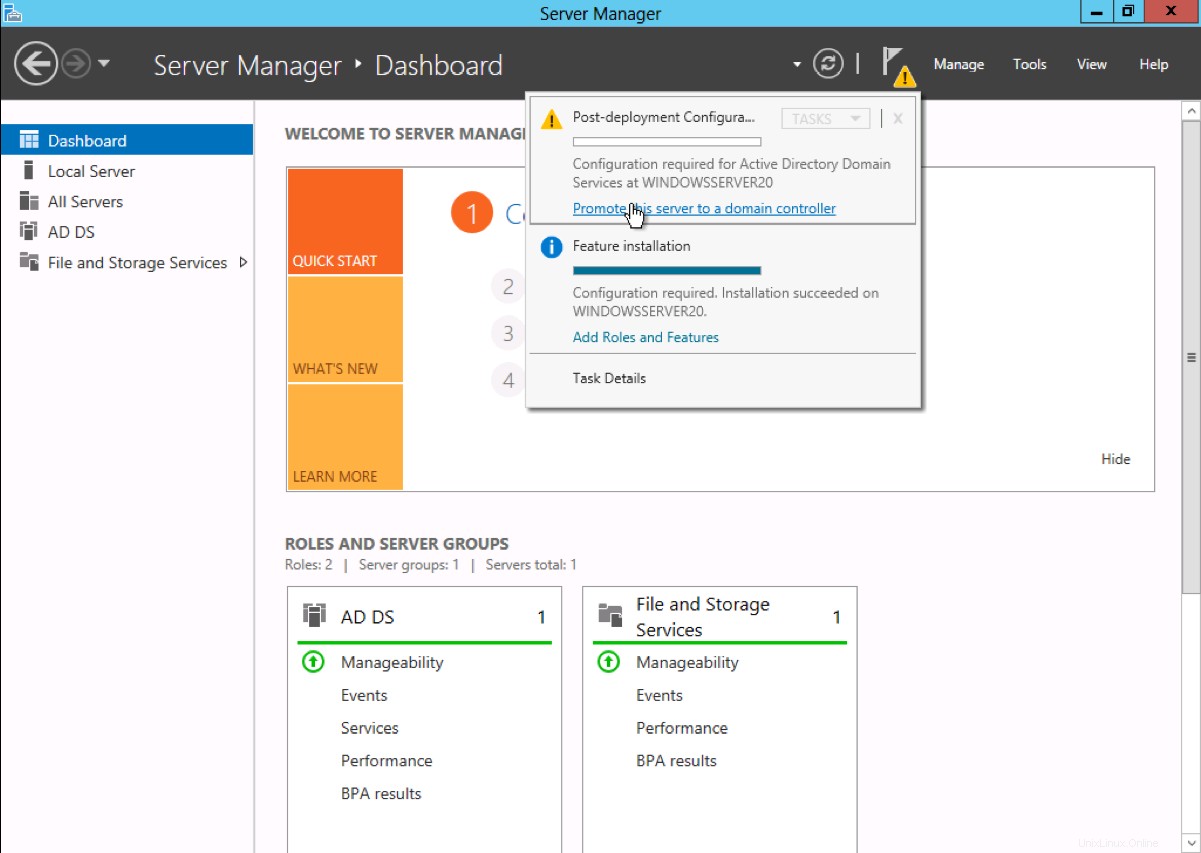
-
導入構成から タブで、ラジアルオプション>新しいフォレストを追加を選択します 。 ルートドメイン名にルートドメイン名を入力します フィールドに移動し、[次へ]をクリックします 。
-
ドメインを選択します および森林機能レベル 。
注 :これらの選択は、機能とサーバードメインコントローラーの適格性に影響します。ドメインとフォレストの機能レベルの詳細については、Microsoftの公式ドキュメントを参照してください。
パスワードにディレクトリサービス復元モード(DSRM)のパスワードを入力します フィールド。
注 :DSRMパスワードは、ドメインコントローラーをリカバリモードで起動するときに使用されます。
-
DNSオプションの警告を確認してください タブをクリックし、次へを選択します 。
-
NetBIOS名を確認または入力します 次へをクリックします 。
-
データベースの場所を指定します 、ログファイル 、およびSYSVOLfolders 、[次へ]をクリックします 。
-
構成オプションを確認し、[次へ]をクリックします 。
-
システムは、必要な前提条件がすべてシステムにインストールされているかどうかを確認します。システムがこれらのチェックに合格した場合は、[インストール]をクリックします 。
注 :インストールが完了すると、サーバーは自動的に再起動します。
-
サーバーが再起動したら、Microsoft Remote DesktopProtocol(RDP)を使用してサーバーに再接続します。